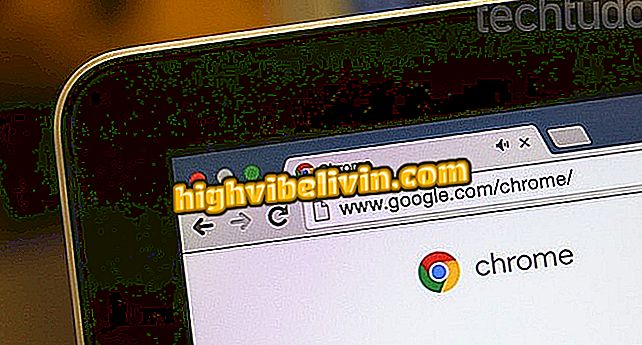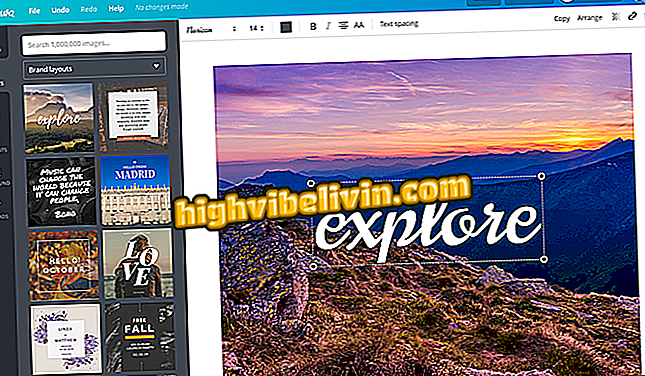Miten luodaan useita Wi-Fi-verkkoja Intelbras-reitittimessä
Intelbras-brasilialaisten reitittimien tuotemerkin avulla voit luoda useita langattomia verkkoja yhdellä laitteella. Ominaisuus on hyödyllinen kaikille, jotka haluavat tarjota langattomia yhteyksiä vieraille vaarantamatta ensisijaisen verkon turvallisuutta. Voit sallia enintään neljä samanaikaisesti salasanan, nimen ja muiden suojausparametrien avulla.
Seuraavassa opetusohjelmassa opit luomaan lisää verkkoja Intelbras-reitittimessä. Menettely on yksinkertainen ja se voidaan suorittaa sekä Windows-, MacOS- tai Linux-tietokoneella että matkapuhelimella, olipa se Android tai iPhone (iOS).
Wi-Fi-internet-signaali parantaa reitittimen alumiinia, kertoo kysely

Opi käyttämään useita Wi-Fi-verkkoja Intelbras-reitittimessä
Vaihe 1. Ensimmäinen vaihe on käyttää reitittimen määrityssivua syöttämällä reitittimen IP selaimen osoiteriville - joka voi olla Google Chrome, Mozilla Firefox tai muu. Tässä tapauksessa IP-numero on "10.0.0.1" (ilman lainausmerkkejä); kirjoita ja paina "Enter" -näppäintä. Voit myös lukea tämän toisen opetusohjelman tai katsoa alla olevaa videota selvittääksesi laitteen oikean IP-osoitteen;

Lisätietoja reitittimen IP-osoitteen löytämisestä
Vaihe 2. Sinut ohjataan konfigurointipaneelin kirjautumissivulle. Käytä "admin" (ilman lainausmerkkejä) käyttäjätunnuksena ja salasanana;

Kirjaudu sisään Intelbras-reitittimen järjestelmään
Vaihe 3. Napsauta "Langaton" sivuvalikkoa;

Siirry kuvassa näkyvään valikkoon
Vaihe 4. Kentät "SSID", "SSID2", "SSID3" ja "SSID4" vastaavat luotavia Wi-Fi-verkkoja. Ota käyttöön niin monta kuin haluat ja anna niille tunnusnimi. Älä unohda klikata Tallenna, jos haluat rekisteröidä reitittimen tiedot.

Ota käyttöön niin monta Wi-Fi-verkkoa kuin haluat
Vaihe 5. Siirry nyt kohtaan "Turvallisuus", jos haluat lisätä salasanan juuri luomiin Wi-Fi-verkkoihin.

Napsauta kuvassa näkyvää sivuvalikkoa
Vaihe 6. Valitse "SSID" -kentässä langaton yhteys ja selaa sivua loppuun.

Valitse langaton verkko, jonka haluat liittää salasanasi
Vaihe 7. Tarkista "WPA-PSK / WPA2-PSK" -vaihtoehto ja kirjoita haluamasi salasana "PSK-salasana" -kenttään. Tallenna muutokset napsauttamalla alla olevan kuvan painiketta ja toista kaikki luomasi langattomat verkot.

Anna salasana Wi-Fi-verkon suojaamiseksi
Ready! Näiden vihjeiden avulla tiedät jo, miten voit luoda muita Wi-Fi-verkkoja Intelbras-reitittimessä. Huomaa, että reitittimen mallista riippuen sinun on käynnistettävä se uudelleen, jotta muutokset tulevat voimaan.
Miten muuttaa reitittimen kanavaa Wi-Fi-signaalin parantamiseksi? Tutustu keskusteluryhmässä